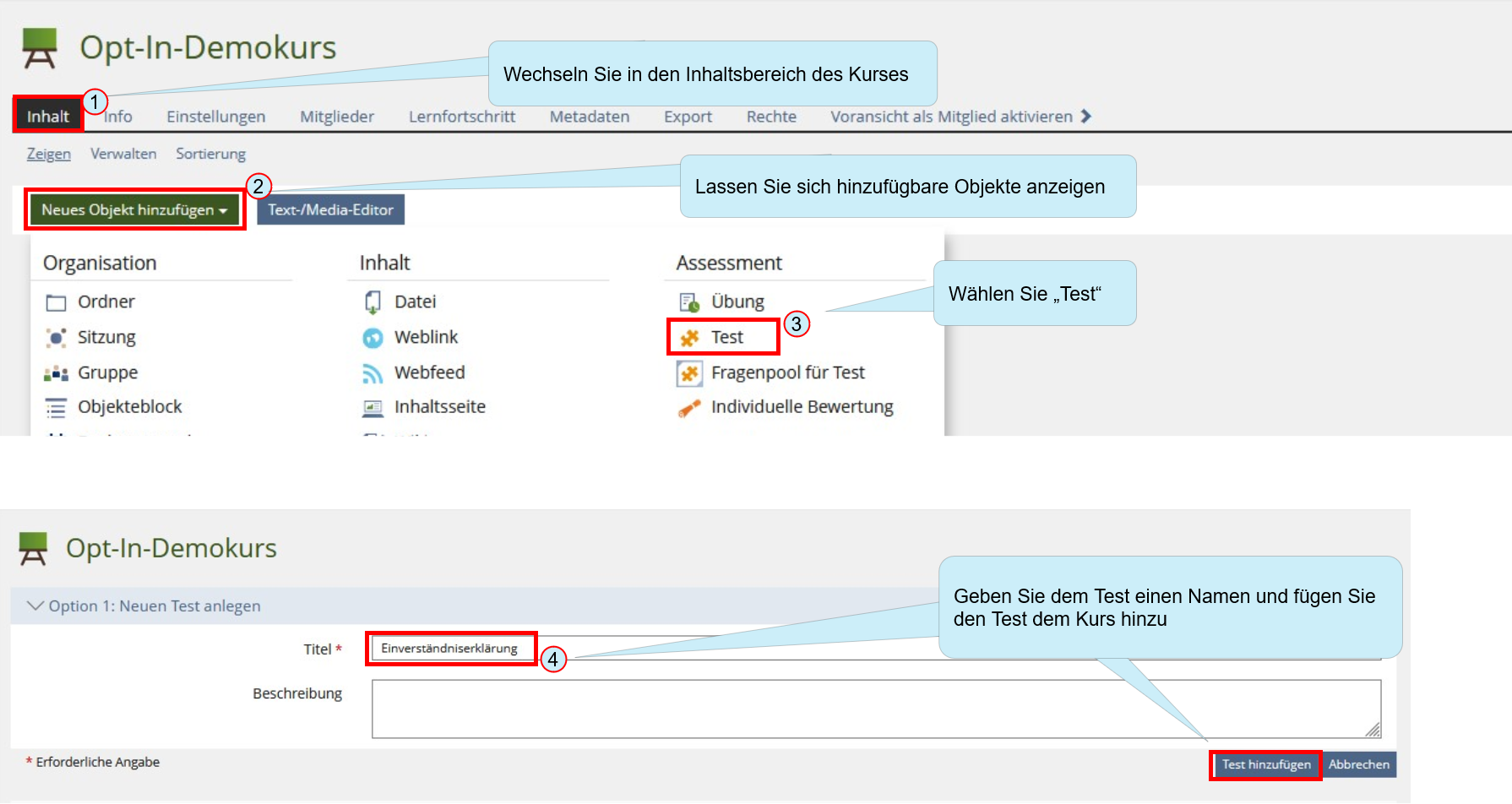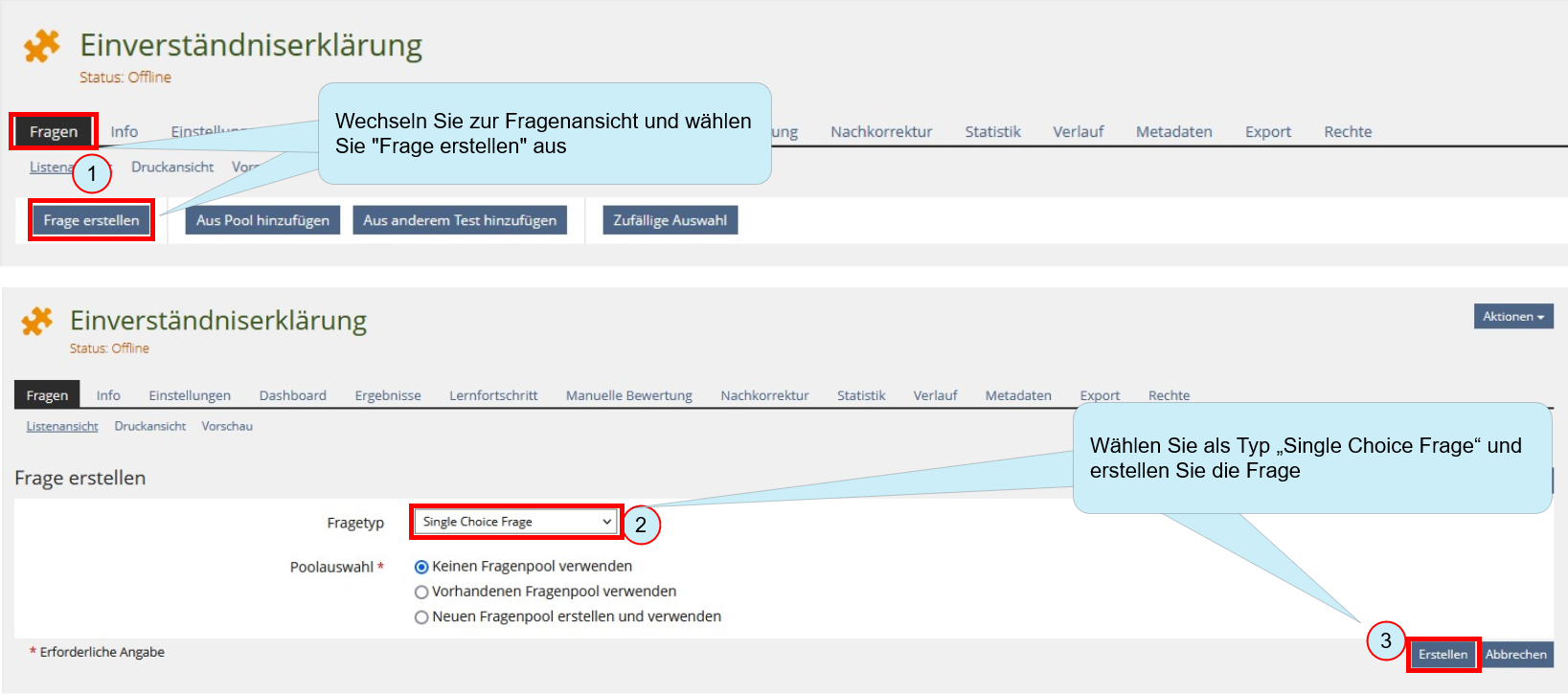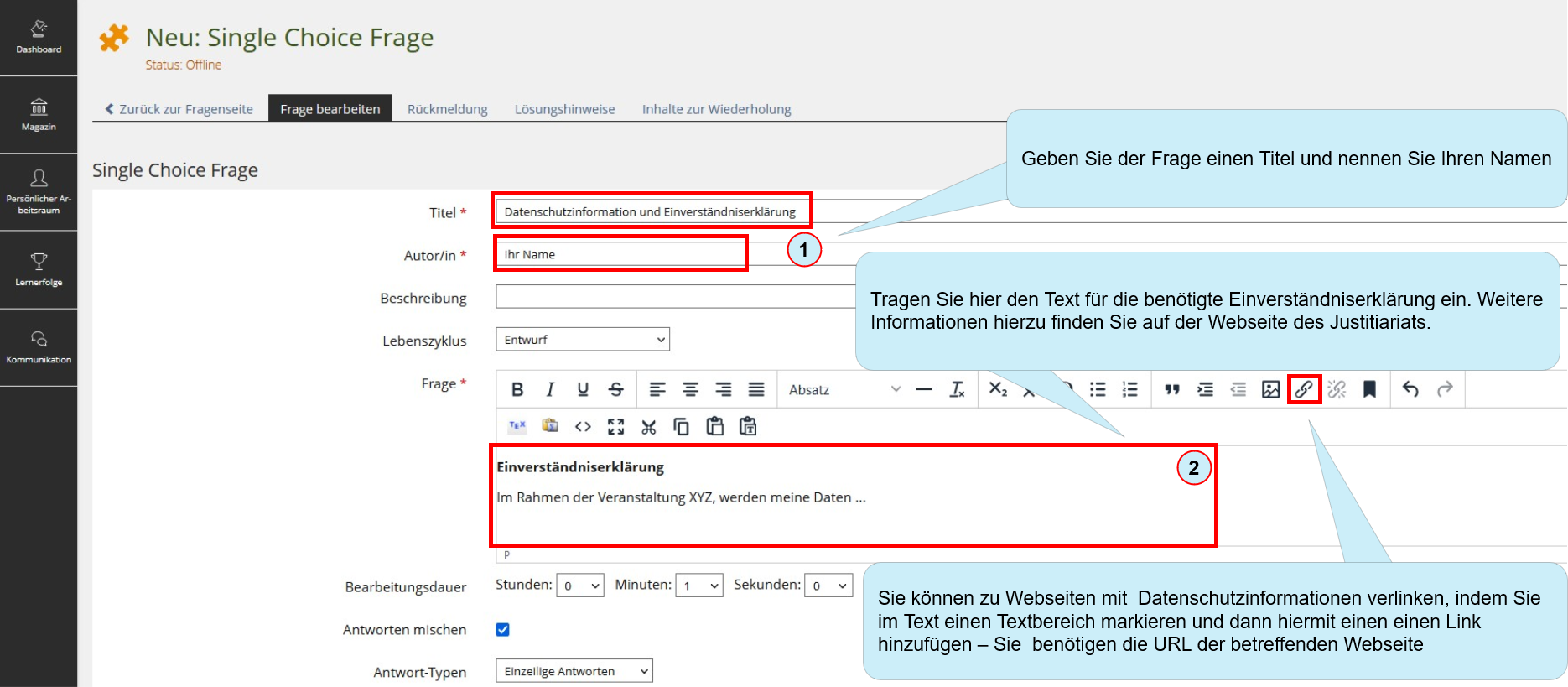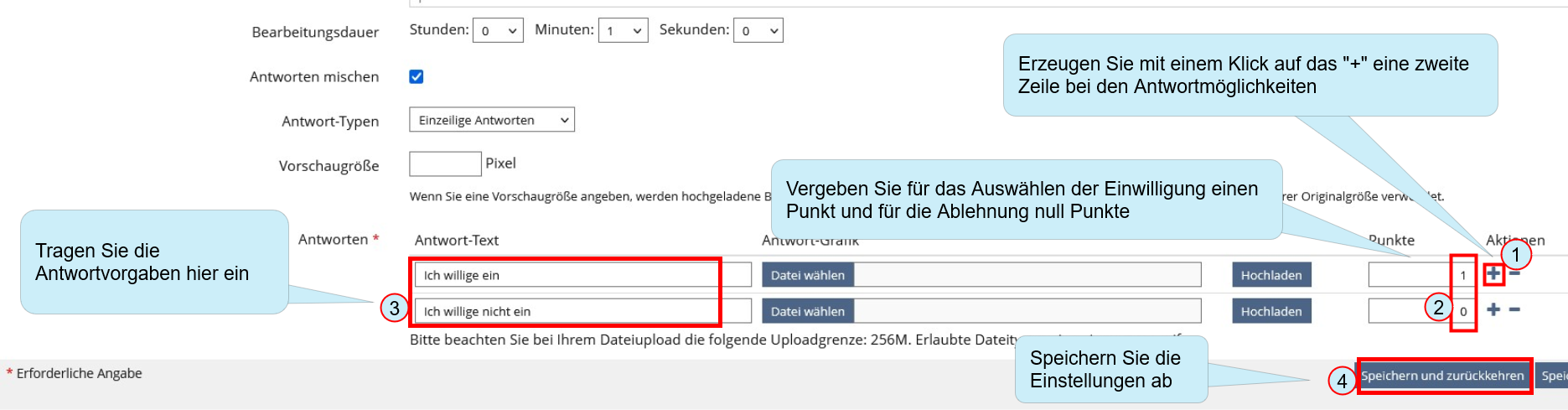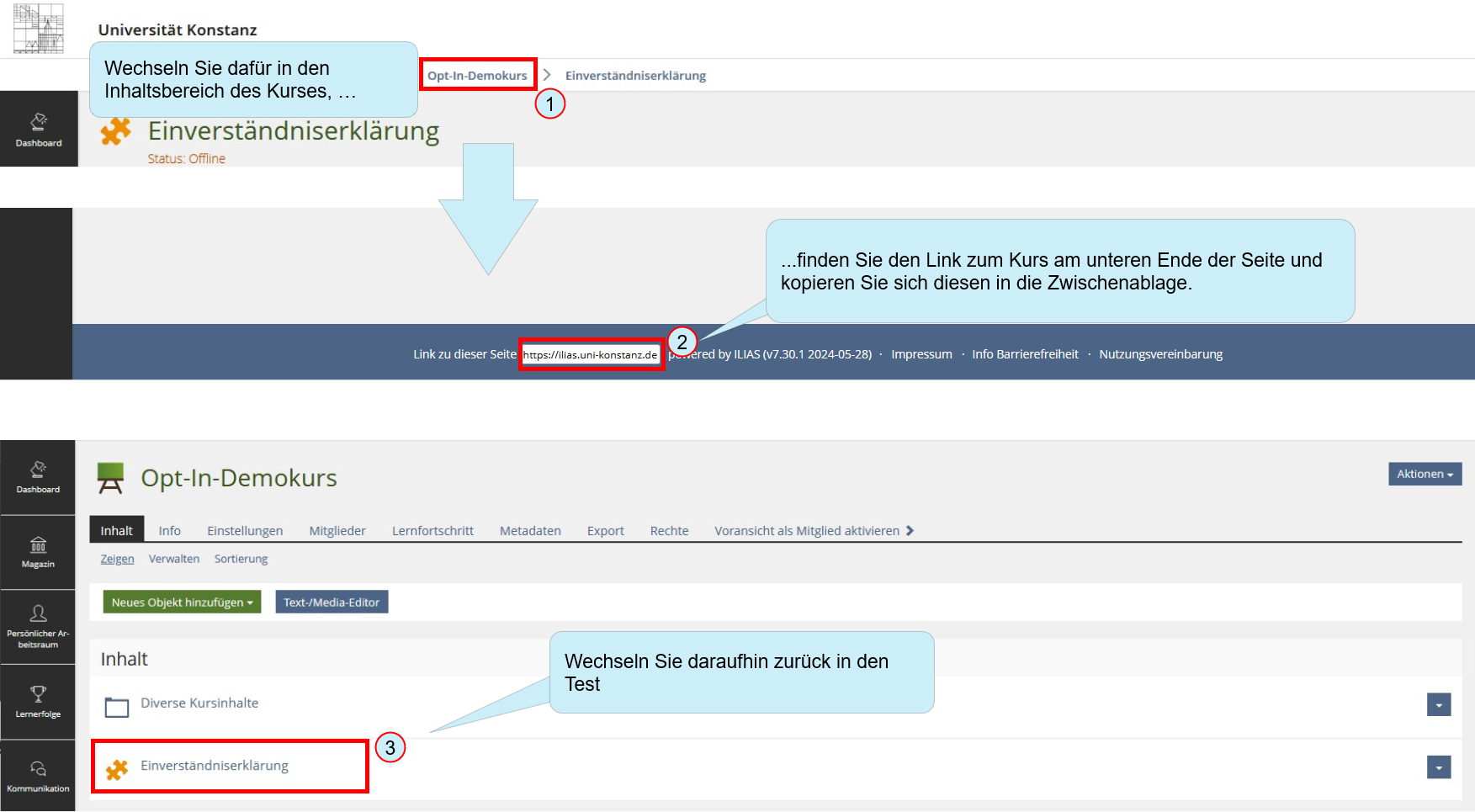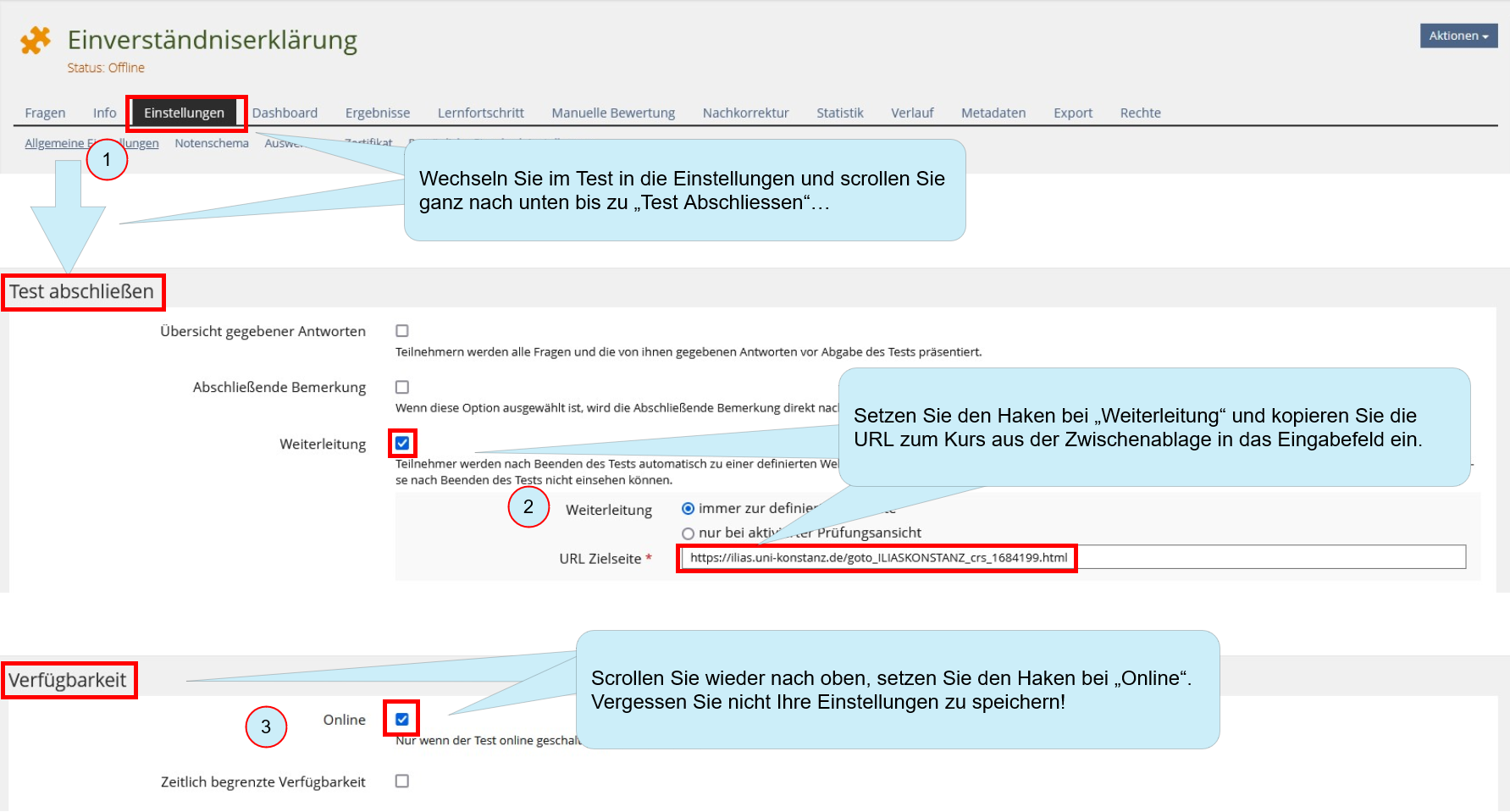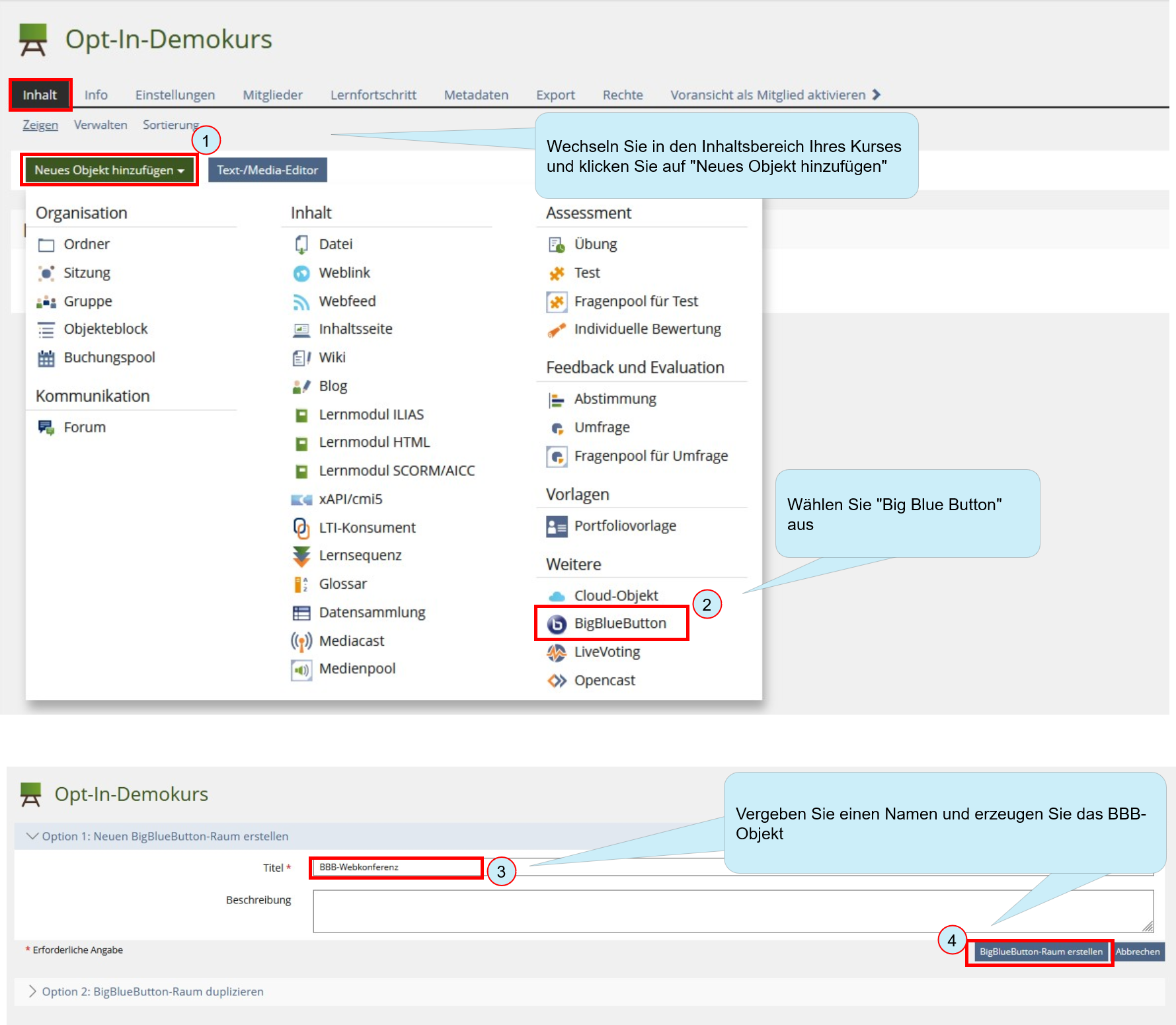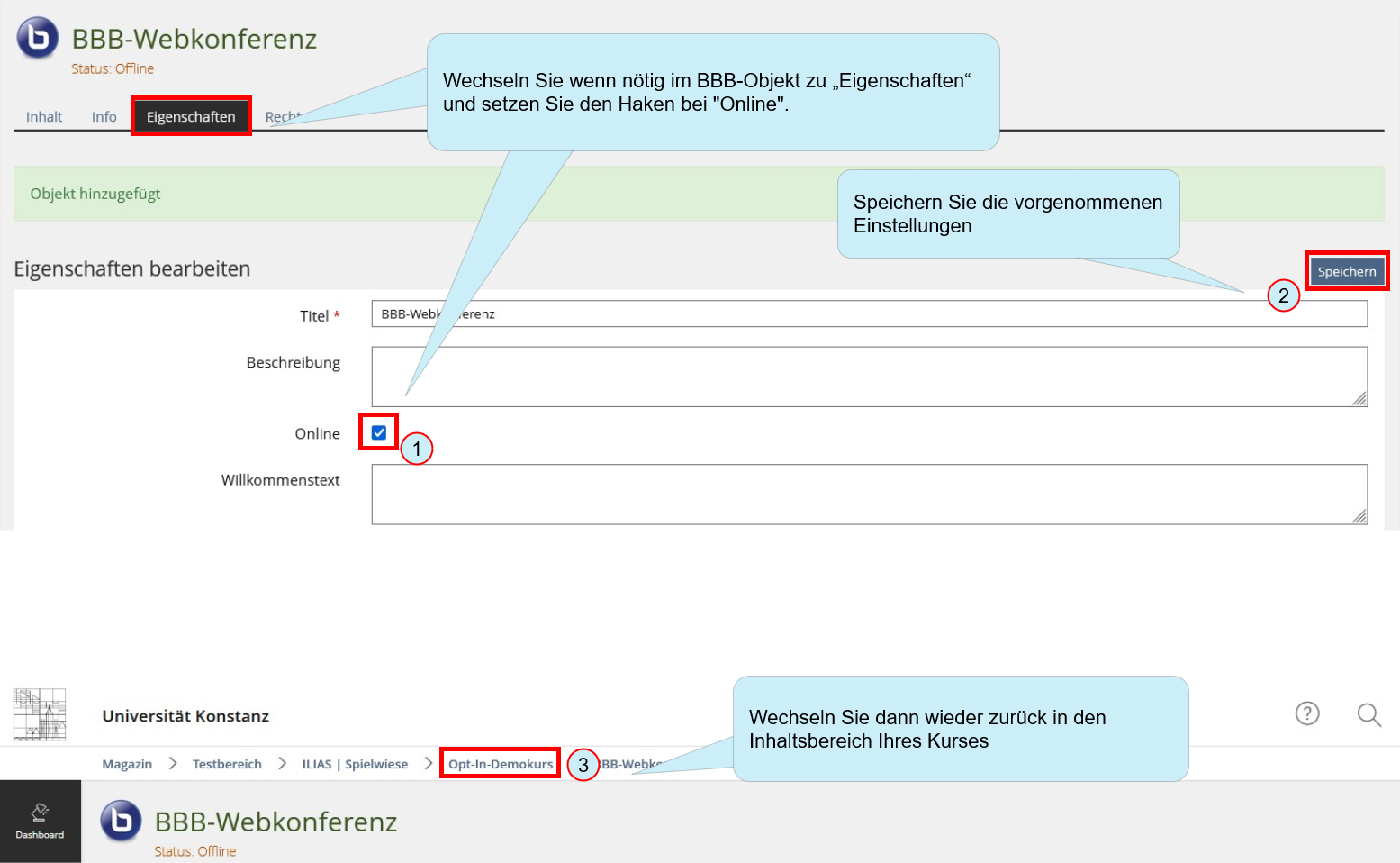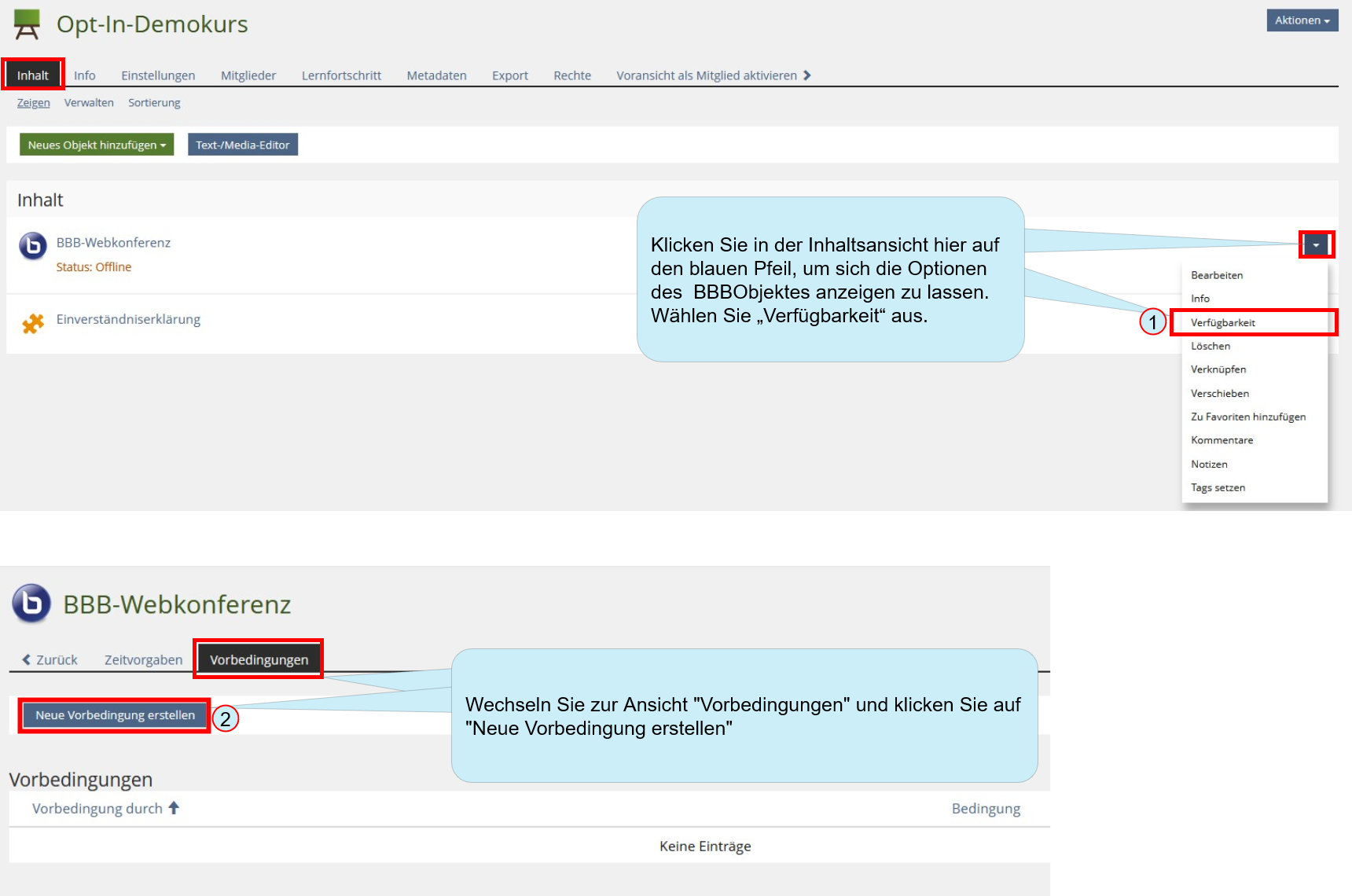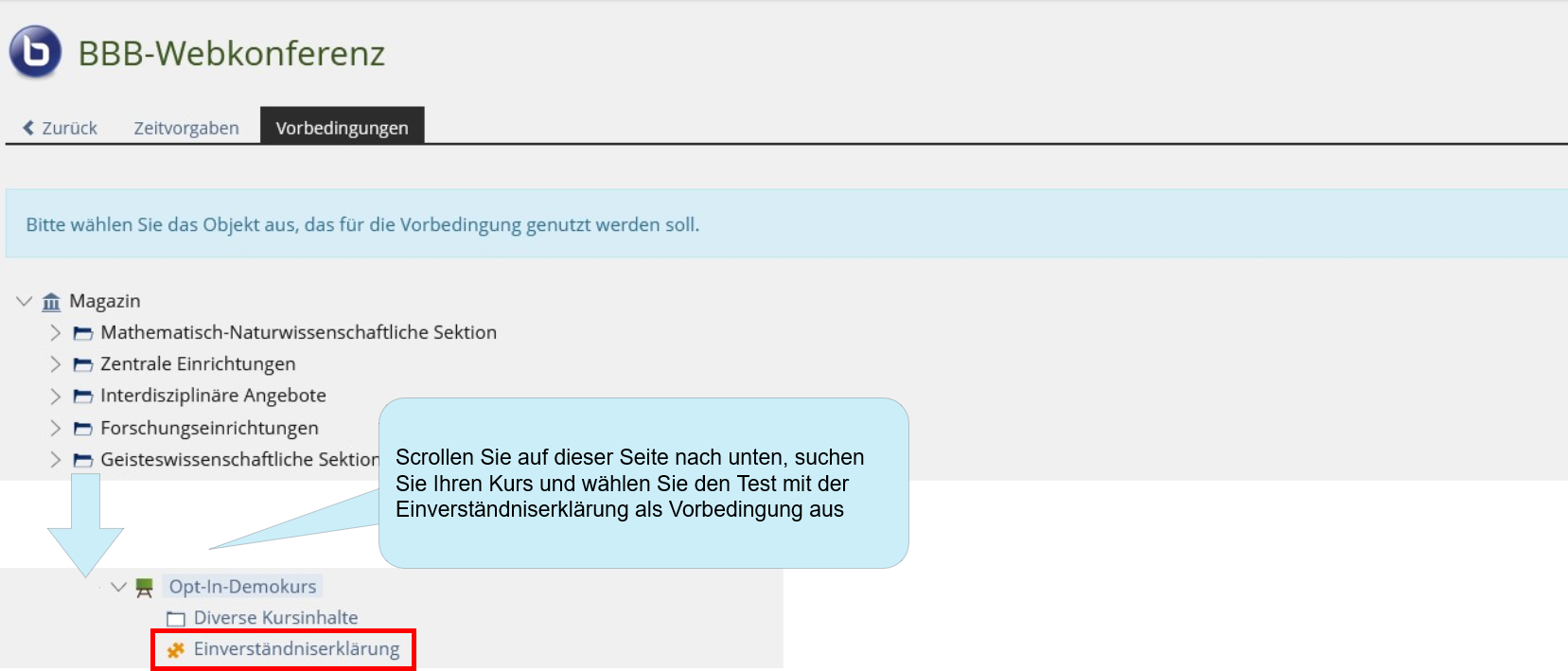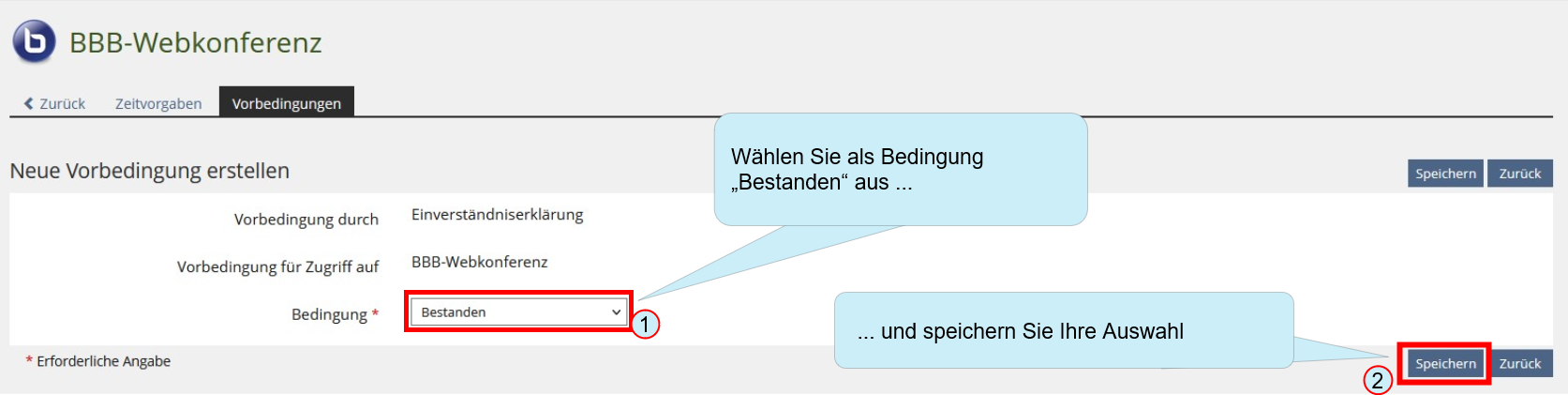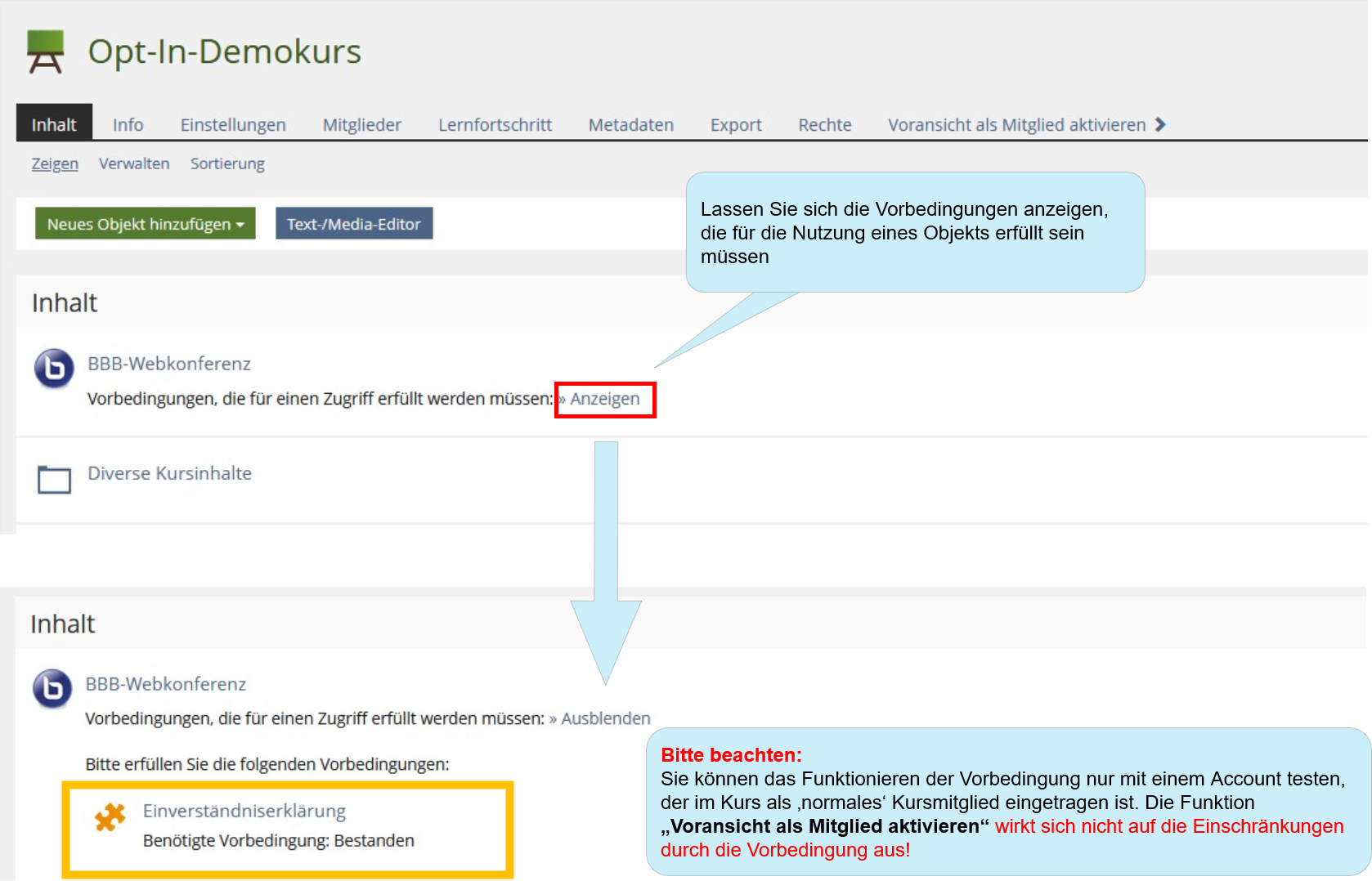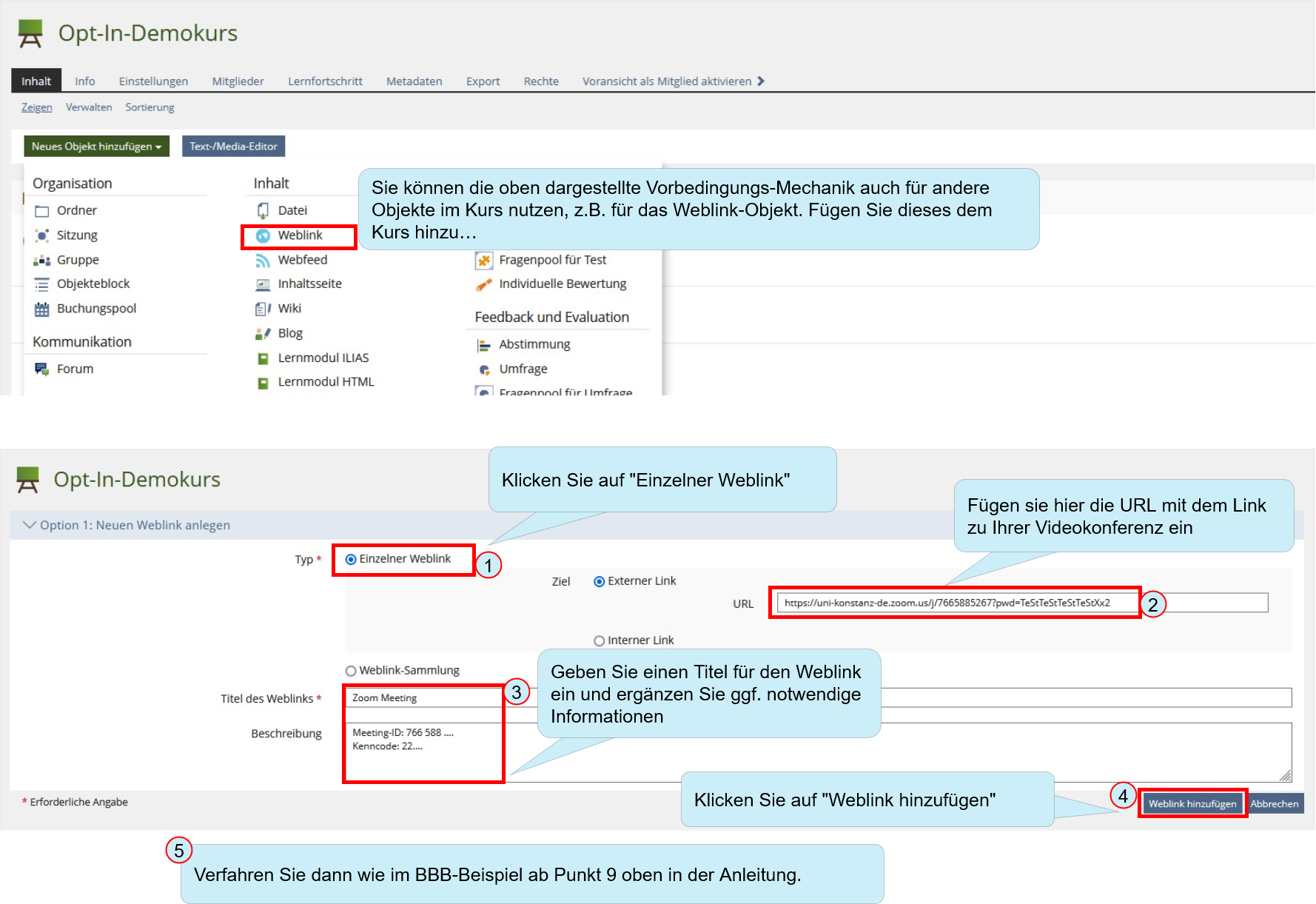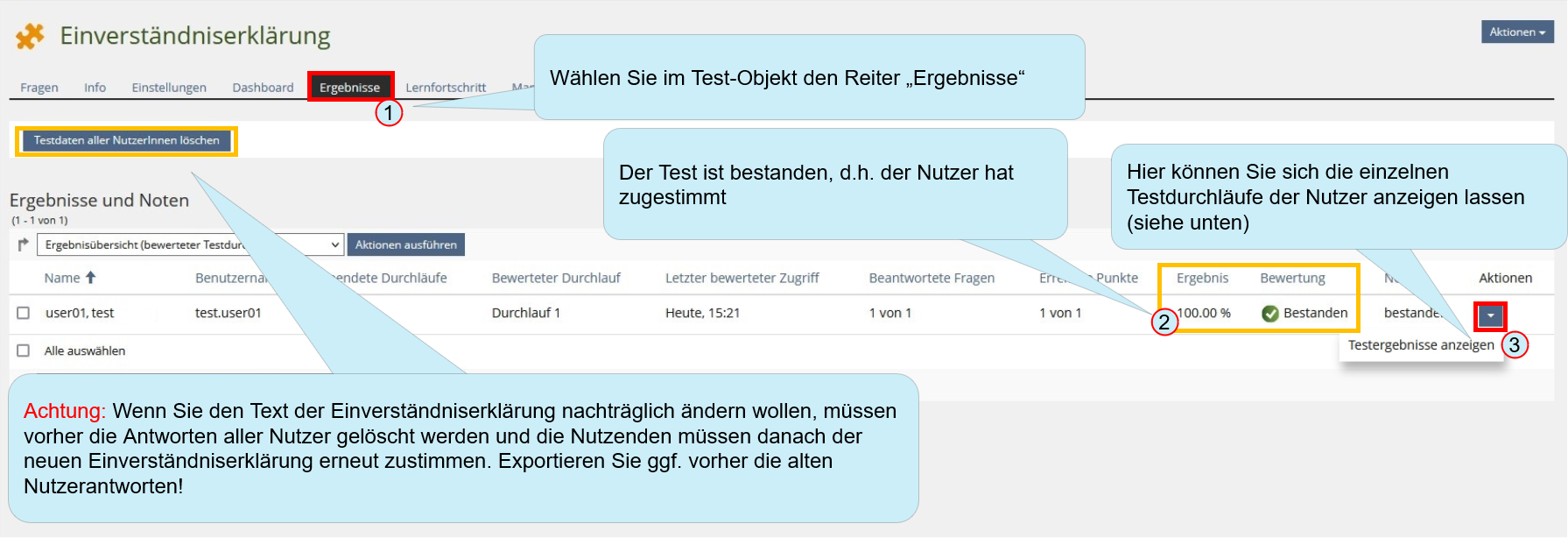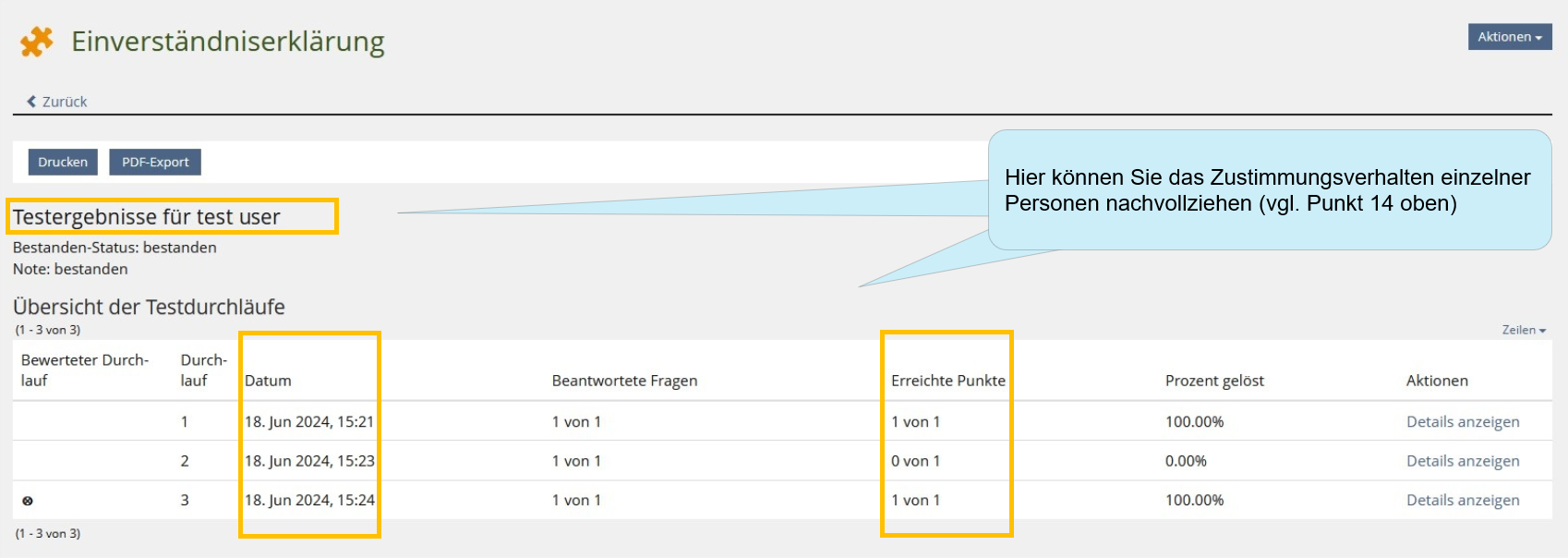ILIAS/Anleitungen/Datenschutzerklärung mit Opt-In: Unterschied zwischen den Versionen
Keine Bearbeitungszusammenfassung |
Keine Bearbeitungszusammenfassung |
||
| Zeile 14: | Zeile 14: | ||
* Der Test mit der Einwilligungserklärung kann '''beliebig oft durchlaufen''' werden, so können Einwilligungen auch wieder zurück gezogen werden – dann sind auch die damit geschützten Objekte nicht mehr im Zugriff. | * Der Test mit der Einwilligungserklärung kann '''beliebig oft durchlaufen''' werden, so können Einwilligungen auch wieder zurück gezogen werden – dann sind auch die damit geschützten Objekte nicht mehr im Zugriff. | ||
* Jeder individuelle Testdurchlauf ist '''dokumentiert'''. | * Jeder individuelle Testdurchlauf ist '''dokumentiert'''. | ||
<blockquote>'''1. Einem Kurs ein Test-Objekt hinzufügen und einen Test anlegen'''</blockquote>{{Diagramm|ILIAS_Opt_in_1}} | <blockquote>'''1. Einem Kurs ein Test-Objekt hinzufügen und einen Test anlegen'''</blockquote> | ||
{{Diagramm|ILIAS_Opt_in_1}} | |||
{{Diagramm|ILIAS_Opt_in_11}}<blockquote>'''12. Kontrollieren Sie die Vorbedingung'''</blockquote>{{Diagramm|ILIAS_Opt_in_12}}<blockquote>'''13. Optional: Nutzen Sie ein Weblink-Objekt für die Einbindung von WebEx oder Zoom'''</blockquote>{{Diagramm|ILIAS_Opt_in_13}}<blockquote>'''14. Ergebnisse der Einverständnis-Entscheidungen der Kursmitglieder'''</blockquote>{{Diagramm|ILIAS_Opt_in_14}}<blockquote>'''15. Nachvollziehbarkeit der Einverständniserklärungen'''</blockquote>{{Diagramm|ILIAS_Opt_in_15}} | <blockquote>'''2. Eine Frage für den „Einverständnis-Test“ erstellen'''</blockquote> | ||
{{Diagramm|ILIAS_Opt_in_2}} | |||
<blockquote>'''3. Den Text der Einverständniserklärung der Frage hinzufügen'''</blockquote> | |||
{{Diagramm|ILIAS_Opt_in_3}} | |||
<blockquote>'''4. Die Antwortoptionen festlegen'''</blockquote> | |||
{{Diagramm|ILIAS_Opt_in_4}} | |||
<blockquote>'''5. Die Kurs-URL für die Test-Einstellungen ermitteln'''</blockquote> | |||
{{Diagramm|ILIAS_Opt_in_5}} | |||
<blockquote>'''6. In den Test-Einstellungen die Weiterleitung einrichten'''</blockquote> | |||
{{Diagramm|ILIAS_Opt_in_6}} | |||
<blockquote>'''7. Zugang zu Webkonferenz einrichten (Beispiel: BBB)'''</blockquote> | |||
{{Diagramm|ILIAS_Opt_in_7}} | |||
<blockquote>'''8. Das BBB-Objekt konfigurieren'''</blockquote> | |||
{{Diagramm|ILIAS_Opt_in_8}} | |||
<blockquote>'''9. Konfigurieren Sie die Verfügbarkeit von dem BBB-Objekt'''</blockquote> | |||
{{Diagramm|ILIAS_Opt_in_9}} | |||
<blockquote>'''10. Wählen Sie das Test-Objekt mit der Einverständniserklärung als Vorbedingung aus'''</blockquote> | |||
{{Diagramm|ILIAS_Opt_in_10}} | |||
<blockquote>'''11. Definieren Sie das „Bestehen“ des Einverständnis-Tests als Vorbedingung'''</blockquote> | |||
{{Diagramm|ILIAS_Opt_in_11}} | |||
<blockquote>'''12. Kontrollieren Sie die Vorbedingung'''</blockquote> | |||
{{Diagramm|ILIAS_Opt_in_12}} | |||
<blockquote>'''13. Optional: Nutzen Sie ein Weblink-Objekt für die Einbindung von WebEx oder Zoom'''</blockquote> | |||
{{Diagramm|ILIAS_Opt_in_13}} | |||
<blockquote>'''14. Ergebnisse der Einverständnis-Entscheidungen der Kursmitglieder'''</blockquote> | |||
{{Diagramm|ILIAS_Opt_in_14}} | |||
<blockquote>'''15. Nachvollziehbarkeit der Einverständniserklärungen'''</blockquote> | |||
{{Diagramm|ILIAS_Opt_in_15}} | |||
Version vom 18. Juni 2024, 12:42 Uhr
Einwilligungen in Datenschutzerklärungen nachvollziehbar machen und davon abhängig Inhalte freigeben mithilfe eines Opt-In Verfahrens:
Ziel:
- Die Einwilligung der Nutzenden zu einer Datenschutzerklärung soll den Zugang zu bestimmten Kursinhalten, wie z.B. die Teilnahme an Webkonferenzen, ermöglichen. Die Einwilligung der Nutzenden wird hierdurch dokumentiert.
Umsetzung:
- Einen Test (mit dem Test-Objekt) anlegen, der in einer einzigen Frage die Datenschutzerklärung und Einwilligung präsentiert. Der Test gilt als „bestanden“, wenn die Nutzer in einer Single-Choice-Antwort die Option „Einverstanden“ auswählen.
- Die Verfügbarkeit von beliebigen ILIAS-Objekten (z.B. das BBB-Objekt oder ein Weblink- Objekt mit Link zu WebEx oder Zoom) lässt sich über die Option „Verfügbarkeit“ steuern.
- Dort kann eingestellt werden, dass ein solches Objekt erst verfügbar ist, wenn der o.g. Test „bestanden“ ist.
- Der Test mit der Einwilligungserklärung kann beliebig oft durchlaufen werden, so können Einwilligungen auch wieder zurück gezogen werden – dann sind auch die damit geschützten Objekte nicht mehr im Zugriff.
- Jeder individuelle Testdurchlauf ist dokumentiert.
1. Einem Kurs ein Test-Objekt hinzufügen und einen Test anlegen
2. Eine Frage für den „Einverständnis-Test“ erstellen
3. Den Text der Einverständniserklärung der Frage hinzufügen
4. Die Antwortoptionen festlegen
5. Die Kurs-URL für die Test-Einstellungen ermitteln
6. In den Test-Einstellungen die Weiterleitung einrichten
7. Zugang zu Webkonferenz einrichten (Beispiel: BBB)
8. Das BBB-Objekt konfigurieren
9. Konfigurieren Sie die Verfügbarkeit von dem BBB-Objekt
10. Wählen Sie das Test-Objekt mit der Einverständniserklärung als Vorbedingung aus
11. Definieren Sie das „Bestehen“ des Einverständnis-Tests als Vorbedingung
12. Kontrollieren Sie die Vorbedingung
13. Optional: Nutzen Sie ein Weblink-Objekt für die Einbindung von WebEx oder Zoom
14. Ergebnisse der Einverständnis-Entscheidungen der Kursmitglieder
15. Nachvollziehbarkeit der Einverständniserklärungen